首先确保系统安装git并配置环境变量,再通过Package Control安装Git或Terminus插件,推荐Terminus配合快捷键在项目根目录运行git命令,必要时手动设置git路径,最后配置用户信息即可在sublime中高效使用Git。
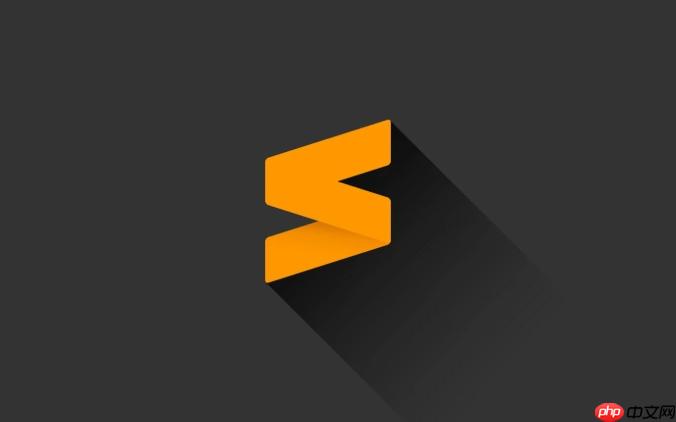
sublime text 本身不直接运行 Git,但可以通过插件 Git 或 Terminus + Git 插件组合来在编辑器中使用 Git 功能。要实现“git_sublime”这类操作(即在 Sublime 中调用 Git 命令),关键是配置好系统环境与插件。以下是详细配置方法:
1. 确保系统已安装 Git
Sublime 需要系统级 Git 支持。
• 下载并安装 Git for windows / macOS / linux:访问 https://www.php.cn/link/81b69a02d9469be08c2426117991d9f0
• 安装时勾选“Add to PATH”以便命令行和程序调用
• 安装完成后打开终端输入 git –version 验证是否正常
2. 安装 Sublime Package Control
用于安装 Git 相关插件。
• 打开 Sublime Text,按下 Ctrl+`(或菜单 View → Show console)
• 粘贴官方安装代码(推荐最新版本):
import urllib.request,os,hashlib; exec(urllib.request.urlopen(‘https://packagecontrol.io/installation’).read().decode(‘utf-8’))
• 回车执行,等待完成重启 Sublime
3. 安装 Git 插件(推荐 Git + Terminus 组合)
两种方式任选其一,推荐第二种更灵活。
方式一:安装 Git 插件(基础功能) • 按 Ctrl+Shift+P 打开命令面板
• 输入 “Install Package”,选择对应选项
• 搜索 “Git”,选择由 Garrett Rooney 开发的官方 Git 插件并安装
• 安装后右键项目文件夹可看到 Git 相关命令(如 Commit、Diff、Log) 方式二:安装 Terminus + 自定义 Git 快捷键(推荐) • 同样通过 Package Control 安装 “Terminus”
• 安装后可在 Sublime 内嵌终端中运行 Git 命令
• 配置快捷键(菜单 Preferences → Key Bindings)添加:
[ { "keys": ["ctrl+alt+g"], "command": "terminus_open", "caption": "Open Terminus in Git Root", "args": { "cwd": "${folder}", "title": "Git Terminal" } } ]
保存后按 Ctrl+Alt+G 即可在项目根目录打开终端,直接输入 git status、git add 等命令。
4. 配置 Git 路径(仅限无法识别 Git 的情况)
如果提示 “git not found”,需手动指定 Git 可执行路径。
• 打开插件设置(Preferences → Package Settings → Git → Settings)
• 添加如下内容(根据实际路径修改):
{ "git_command": "C:Program FilesGitbingit.exe" }
windows 用户常见路径为上面所示,macos/Linux 通常无需设置,默认为 /usr/bin/git 或可通过 which git 查看。
5. 使用建议
• 提交前先用 git status 查看状态
• 结合 Sublime Merge 图形化工具管理复杂操作(官方配套工具)
• 设置用户信息避免提交失败:
git config –global user.name “YourName”
git config –global user.email “your@email.com”
基本上就这些。配置完成后,你可以在 Sublime 中高效使用 Git,提升开发体验。重点是系统 Git 正常 + 插件正确安装。


